Mokhoa oa ho hlakola Ak'haonte ea Viber, Sehlopha le Melaetsa
Mar 07, 2022 • E rometsoe ho: Laola Social Apps • Litharollo tse netefalitsoeng
Mehato le ts'ebetso ea ho hlakola ak'haonte ea Viber, melaetsa ea Viber le ak'haonte ea Viber e kanna ea ba ntho e qhekellang ho ba bangata, empa joale e se e nolofalitsoe ho uena. U ka khetha ho hlakola ak'haonte ka ho sa feleng, hlakola melaetsa ea Viber, hlakola sehlopha kapa hlakola tse tharo kaofela ka mehato e bonolo haholo. Ka ho hlakola leha e le efe ea tsena, u tla khona ho felisa melaetsa e sa batleheng kapa e rometsoeng ka phoso. Ka tlase ke mohato ka mohato oa ho hlakola akhaonto ea Viber, sehlopha sa Viber le melaetsa ea Viber ka ho latellana.
- Karolo ea 1: Mokhoa oa ho hlakola akhaonto ea Viber
- Karolo ea 2: Mokhoa oa ho hlakola Viber sehlopha
- Karolo ea 3: Joang ho hlakola melaetsa Viber
Karolo ea 1: Mokhoa oa ho hlakola akhaonto ea Viber
Boloka data ea hau ea Viber esale pele!
Ho qoba ho hlakola akhaonto ea hau ea Viber ka phoso, hoa hlokahala hore u boloke Viber ea hau esale pele! Dr.Fone - WhatsApp Ho fetiswa ke bekapo le tsosolosa software, e leng ho ka u thusa ho habonolo bekapo le tsosolosa Viber ya data hao PC kapa Mac.

Dr.Fone - WhatsApp Transfer
Boloka le ho khutlisetsa lintlha tsa hau tsa Viber ka metsotso e 5!
- Boloka nalane ea hau eohle ea moqoqo oa Viber ka ho tobetsa e le 'ngoe.
- Khutlisetsa feela lipuisano tseo u li batlang.
- Romella lintho tse ling ho tsoa ho bekapo bakeng sa khatiso.
- Ho bonolo ho e sebelisa ebile ha ho kotsi ho data ea hau.
- E tšehelitsoe ke iPhone SE/6/6 Plus/6s/6s Plus/5s/5c/5/4/4s e tsamaisang iOS 9.3/8/7/6/5/4
- Ka botlalo e lumellana le Windows 10 kapa Mac 10.11.
Mokhoa oa ho koala ak'haonte ea Viber
Mohato 1. Mohato oa pele ho sena ke ho tobetsa ho feta, ebe, li-setting.
Mohato 2. Mohato oa bobeli ke ho khetha ka boinotšing.
Mohato 3. Scroll down le ka nako eo tobetsa ka deactivate lebaka.
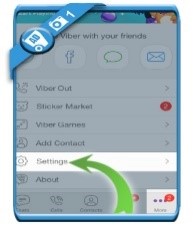
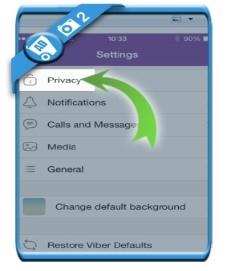
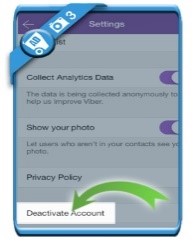
Mohato 4. Khetha ka deactivate
Mohato 5. Mohato oa ho qetela e tla ba ho hlakola app e fonong ea hau.
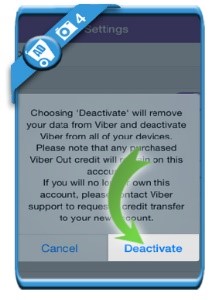
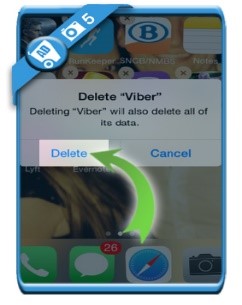
Ela hloko: Hang ha akhaonto ea hau ea Viber e tlosoa, u ke ke ua tsosolosa lintlha tsa hau tsa Viber. Viber ka boeona ha e khone ho fumana data e lahlehileng. Kahoo ho bohlale ho boloka data ea hau ea Viber pele u ka rata ho etsa ak'haonte ea hau ea Viber.
Karolo ea 2: Mokhoa oa ho hlakola Viber sehlopha
Ntle le ho hlakola melaetsa ho Viber, o ka hlakola le lihlopha tsa Viber tse seng li sa u thahaselle fonong ea hau. Ka tlase ke mohato ka mohato mabapi le mokhoa oa ho hlakola Viber sehlopha.
Mohato 1. Hang ha u se u butse ka Viber kopo, u lokela ho khetha ka sehlopha moqoqo ho hlakola ka ho tlanya ho eona.
Mohato 2. Tlanya ka gear menu ya ka holimo menu bareng e le hore ho fihlella di-setting tsa sehlopha.
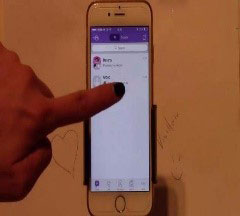
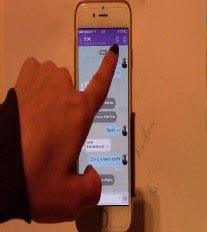
Mohato 3. Swipe monoana oa hau ho tloha ho le letona ho ea ho le letšehali holim'a lebitso la sehlopha seo u lakatsang ho se hlakola.
Mohato oa 4. U tla bona X e tšoeu ka lebokoseng le khubelu ka holimo ho le letona. Tlanya ho eona.
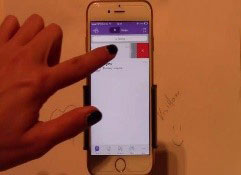
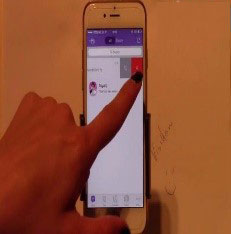
Mohato 5. Fesetereng netefatso, tobetsa Tloha le Tlosa
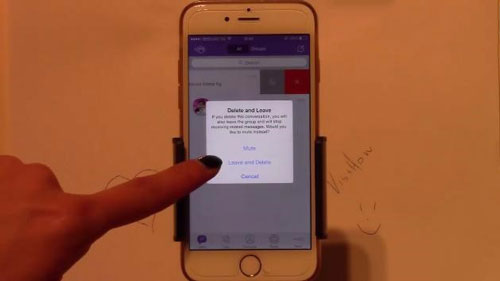
Karolo ea 3: Joang ho hlakola melaetsa Viber
Ho hlakola melaetsa ea Viber ho bonolo haholo 'me ka nako e khuts'oane ka ho fetesisa, u tla be u hlakotse melaetsa eohle e sa batleheng. Ho qala, o hloka ho latela mehato ena e bonolo.
Mohato 1. U lokela ho qala ka ho tobetsa le ho tšoarella nako e telele molaetsa oo u hlokang ho o hlakola
Mohato 2. Ka mor'a sena, u lokela ho e ka ba ka khetha ho hlakola bakeng sa bohle kapa hlakola bakeng sa ka
Mohato 3. Hang ha u se u khetha ho e 'ngoe ea tsena, e re hlakola bakeng sa bohle, khetha ka e e le hore hlakola melaetsa bakeng sa bohle.
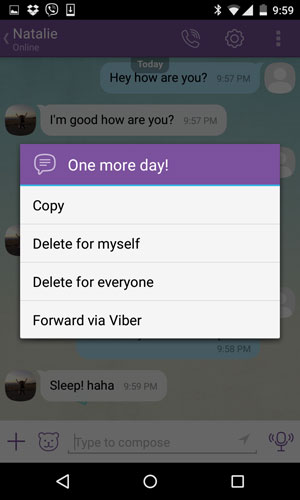
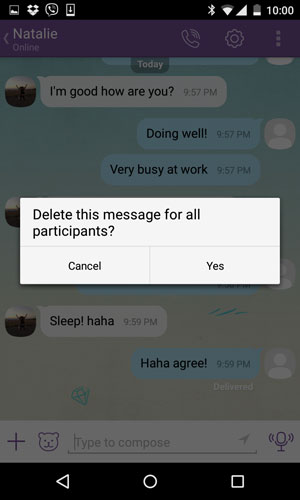
Mohato oa 4. Ho netefatsa hore u hlakotse melaetsa, u tla bona tsebiso e bontšang hore u hlakotse molaetsa.
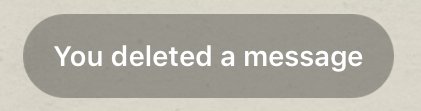






James Davis
basebetsi Mohlophisi